Général
Mise à jour du firmware
Le courant (officiel) OpenSprinkler Le micrologiciel est disponible ici :
SAUVEGARDEZ VOS PARAMÈTRES AVANT LA MISE À JOUR!
Selon l'ancienne version, votre OpenSprinkler effectuez une réinitialisation et réinitialisez tous les paramètres. Par conséquent, vous devez d'abord sauvegarder vos paramètres. Dans le menu de l'application ou de l'interface Web, il y a "Exporter la configuration" pour enregistrer et "Importer la configuration" pour réimporter la sauvegarde.
Le mot de passe standard est «opendoor» et doit être changé!
Attention : Si vous essayez de mettre à jour un nouveau périphérique non configuré ou un périphérique qui vient d'être réinitialisé aux paramètres d'usine, le mot de passe ne sera pas accepté.
La raison est le manque d'accès en ligne pour pouvoir exécuter la fonction md5 pour le mot de passe. Utilisez le mot de passe ici
a6d82bced638de3def1e9bbb4983225c
Cela correspond au hachage md5 de «opendoor».
OSPI
Une mise à jour avec le OSPi est simple : connectez-vous à votre Raspberry PI, passez sur le «OpenSprinkler-Firmware" et démarrez updater.sh (avec ./updater.sh ou sudo ./updater.sh)
OPENSPRINKLER 3 / 3.2 CA / CC
À OpenSprinkler avec ethernet : La mise à jour du firmware peut UNIQUEMENT être effectuée via WLAN (pour les versions inférieures à 2.2.0.105). Déconnectez la connexion réseau Ethernet en débranchant le module Ethernet du câble et démarrez le OpenSprinkler en maintenant B2, puis validez avec B3, nouveau
Sauvegardez vos paramètres! En haut à gauche du menu, vous pouvez enregistrer les paramètres sous forme de fichier avec «Exporter la configuration»!
Téléchargez maintenant le dernier firmware à partir du lien ci-dessus. Le fichier doit se terminer par .bin. S'il s'agit d'un .zip, il doit être décompressé au préalable.
Cliquez sur B1 pour entrer l'IP de votre OpenSprinklers à déterminer. Démarrez votre navigateur Web et entrez :
http://<ipadresse>/update
Par lequel vous remplacer par l'IP.
1. Cliquez sur «Parcourir…» et sélectionnez le fichier de firmware téléchargé ci-dessus.
2. En dessous, entrez le mot de passe de leur OpenSprinklerêtre.
3. Cliquez sur «Soumettre» (n'appuyez pas sur Retour ou Entrée! Vous devez cliquer sur «Soumettre»!)
4. Regardez la sienne OpenSprinkler: Après quelques secondes "Rebooting" devrait apparaître et OpenSprinkler redémarre.
5. Terminé. Selon la version du micrologiciel, vous devrez peut-être relire les paramètres. Vous pouvez le faire avec le menu "Importer la configuration" en haut à gauche.
Autre conseil, si OpenSprinkler maintenant ne démarre plus:
Réinitialisation d'usine : lors du démarrage du contrôleur, appuyez et maintenez B1 + B2 jusqu'à ce que vous voyiez "Factory Reset" sur l'écran. Sélectionnez "Oui", puis maintenez enfoncée la touche B3. Une réinitialisation matérielle sera déclenchée et le contrôleur reviendra aux paramètres par défaut.

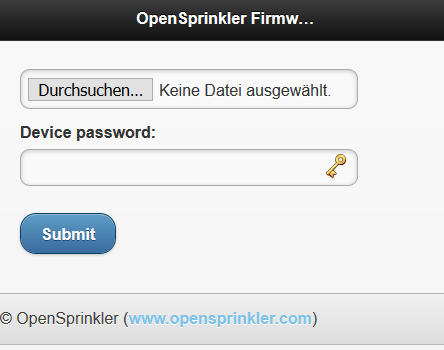
Bonjour, comment ou où puis-je obtenir le firmware actuellement installé OpenSprinkler voir?
Très simple : menu en haut à gauche, « A propos »
Merci de l'avoir trouvé. Mais ce sont des points qui n'ont pas vraiment besoin d'être expliqués. Tels que les paramètres ETo, Zimmermann, restriction californienne. Les exemples de paramètres manquent ici. Donc, si je règle cela maintenant, cela a ces effets. Ce n'est vraiment pas clair pour moi comment je dois faire le réglage pour que le système prenne les données météorologiques et ne commence pas à arroser quand il pleut. C'est une grande fonctionnalité que je n'ai pas encore vraiment compris. Merci pour l'aide rapide.
Bonjour, le manuel le dit assez précisément :
https://opensprinklershop.de/wp-content/uploads/2020/04/os-manual_2.1.9-DE.pdf?v=3a52f3c22ed6
Et si vous voulez être très précis, il y a aussi l'explication technique (en anglais) :
https://openthings.freshdesk.com/support/solutions/articles/5000823370-using-weather-adjustments